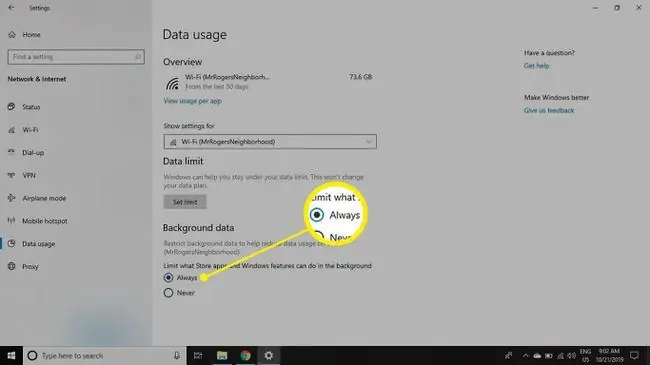- Muallif Abigail Brown [email protected].
- Public 2023-12-17 07:04.
- Oxirgi o'zgartirilgan 2025-01-24 12:28.
Nimalarni bilish kerak
- Ochish Vazifa menejeri > Ilova tarixi yorlig'ini oching. Tarmoq ustunida har bir ilova uchun maʼlumotlardan foydalanish koʻrsatkichlari koʻrsatilgan.
- Shuningdek, Windows sozlamalari ni ochib, keyin Tarmoq va Internet > Ma'lumotlardan foydalanish ni tanlashingiz mumkin. > Har bir ilovadan foydalanishni koʻrish.
- Ma'lumotdan foydalanishni cheklash uchun Windows sozlamalari > Tarmoq va Internet > Ma'lumotlardan foydalanish ni oching Ma'lumotlar chegarasi ichida >, Cheklash belgilash-ni tanlang.
Ushbu maqolada Windows 10 da har oy foydalanadigan maʼlumotlar miqdorini qanday kuzatish va cheklash kerakligi tushuntiriladi.
Windows 10 Task Manager yordamida ma'lumotlardan foydalanishni qanday tekshirish mumkin
Windows Task Manager orqali ma'lum ilovalar uchun ma'lumotlardan foydalanishni kuzatishingiz mumkin:
-
Windows vazifalar panelidagi boʻsh joyni oʻng tugmasini bosing, soʻng Vazifa menejeri ni tanlang.

Image -
Vazifa menejeri oynasida Ilovalar tarixi yorlig'iga o'ting.

Image -
Ilovalaringiz roʻyxatini va bir nechta ustunlarni koʻrasiz. Tarmoq ustunida har bir ilova uchun megabayt (MB) yoki gigabayt (GB) da koʻrsatilgan haqiqiy maʼlumotlardan foydalanish koʻrsatkichlari mavjud. Agar maʼlumotlar ulanishingiz oʻrnatilgan boʻlsa, Metered network ustunida koʻrsatilgan raqamlar sizni qiziqtirishi mumkin.
Sukut boʻyicha, Ilovalar tarixi sahifasida koʻrsatilgan maʼlumotlar oxirgi 30 kun ichida tuzilgan. Hisoblagichni asl holatiga qaytarish va yangisini boshlash uchun Foydalanish tarixini oʻchirish-ni tanlang.

Image
Barcha ilovalaringiz Vazifa menejerida koʻrsatilmaydi, ayniqsa Microsoft Edge’dan boshqa veb-brauzerlar. Ushbu dasturlar uchun maʼlumotlar sarfini koʻrish uchun Windows sozlamalariga kirishingiz kerak.
Windows 10 sozlamalarida ma'lumotlardan foydalanishni qanday kuzatish mumkin
Ilovalaringiz uchun maʼlumotlardan foydalanishni Windows sozlamalarida koʻrishingiz mumkin:
-
Boshlash menyusini oching va Windows sozlamalarini ochish uchun gear-ni tanlang.

Image -
Tarmoq va Internet ni tanlang.

Image -
Chap panelda Ma'lumotlardan foydalanish ni tanlang.

Image -
Wi-Fi va Ethernetdan foydalanish displeyining umumiy koʻrinishi, jumladan, soʻnggi 30 kun ichida har bir tarmoqda foydalanilgan maʼlumotlarning umumiy miqdori (MB yoki GB). Ilovalar boʻyicha taqsimotni koʻrish uchun Har bir ilovadan foydalanishni koʻrish-ni tanlang.
Boshqa tarmoqqa sarflangan maʼlumotlarni koʻrish uchun uchun sozlamalarni koʻrsatish ochiladigan menyusidan boshqa variantni tanlang.

Image
Windows 10 ma'lumotlaridan foydalanishni qanday cheklash mumkin
Birgalikda"Boshlash menyusini oching va Windows sozlamalarini ochish uchun mexanizmni tanlang" id=mntl-sc-block-image_1-0-7 /> alt="
Tarmoq va Internet ni tanlang.
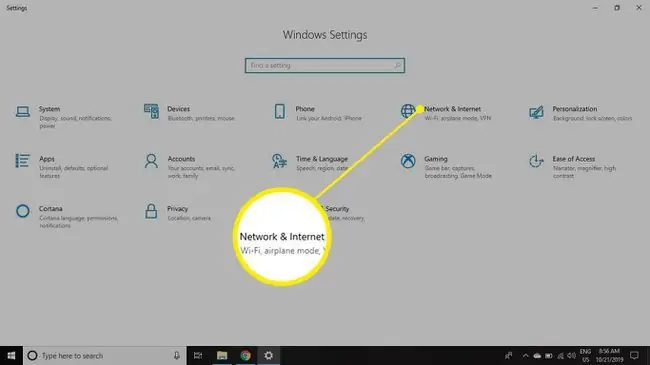
Chap panelda Ma'lumotlardan foydalanish ni tanlang.
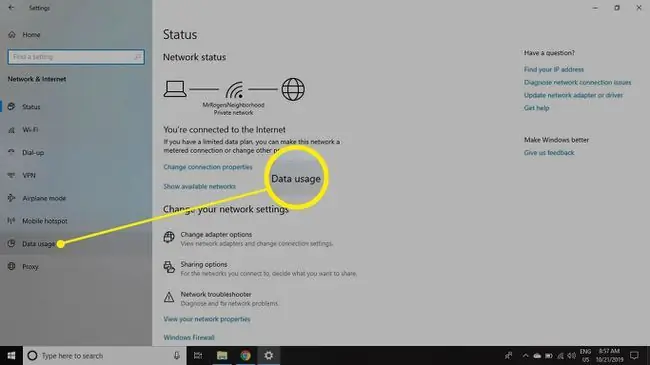
Ma'lumotlar chegarasi bo'limida Cheklash belgilash-ni tanlang.
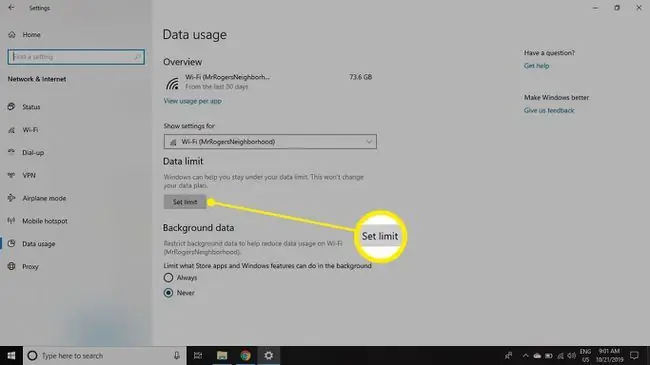
Muayyan vaqt oraligʻi uchun (MB yoki GB) foydalanish chegarasini belgilang (toʻgʻrisi hisob-kitob davringizga mos keladi), soʻng Saqlash ni tanlang.
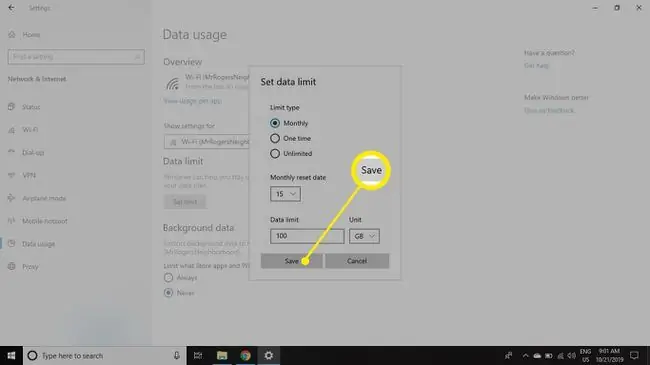
Fon ma'lumotlari bo'limida Windows 10 ning fonda ma'lumotlarni yuborish va qabul qilish bilan bog'liq vazifalarni bajarishiga yo'l qo'ymaslik uchun Always ni tanlang. Wi-Fi tarmog‘i.
Oʻzgartirishlar Windows sozlamalarini yopganingizda avtomatik ravishda kuchga kiradi.